Unityのセットアップ
前提条件
Spatial Reality Displayのセットアップが完了していること。完了していない場合はSpatial Reality Display Settingsのセットアップを参照してください。
Spatial Reality Display Plugin for Unityのインポート
-
最新版のsrdisplay-unity-plugin.unitypackageをダウンロードする。
-
新しいUnity Projectを作成する
Built-In Renderer Pipeline(BRP)と Universal Render Pipeline(URP)、High Definition Render Pipeline(HDRP)から適切な3Dプロジェクトを作成してください。

-
Spatial Reality Display Plugin for Unityをインポート
-
Assets > Import Package > Custom Packageを選択し、あらかじめダウンロードしたsrdisplay-unity-plugin.unitypackageを選択する。

-
もしくは直接srdisplay-unity-plugin.unitypackageをUnityEditorのProjectへドラッグアンドドロップでインポートすることも可能です。
-
-
Import Unity Package ダイアログの Importをクリックする
すべてのパッケージオプションにチェックが入っていることを確認してください。
Caution
すでにパッケージをインポートしたプロジェクトにsrdisplay-unity-plugin.unitypackageをインポートすると、以下のようなダイアログが表示されてエラーになることがあります。

この場合、Unity EditorではなくエクスプローラからAssets/SRDisplayUnityPluginを削除する必要があります。
-
UnityプロジェクトのアーキテクチャがIntel 64-bitでない場合、プラグインは自動的にアーキテクチャをIntel 64-bitに変更します。 以下のダイアログが表示されたら、OKを押して正しいアーキテクチャへ変更します。

Caution
Spatial Reality Display Plugin for UnityはWindows Intel 64-bitアーキテクチャのみに対応しています。
プロジェクトの設定
-
すべてのQuality LevelsでVSync CountをDon't Syncに設定してください。 (優れたユーザー体験のためにレイテンシを最小化するを参照してください。)

-
Scripting BackendはMonoのみサポートしています。Project Settings > Player > Scripting BackendがMonoになっているか確認してください。
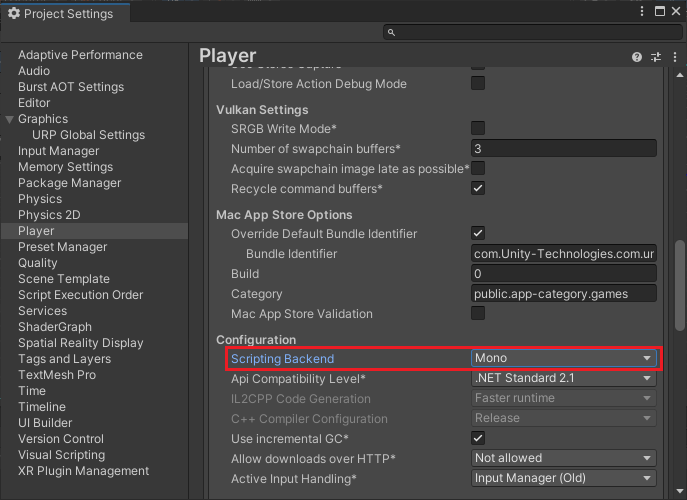
ビルド設定
-
Target Architectureの設定
File > Build SettingsからBuild Settingsダイアログを開いてください
-
アーキテクチャがIntel 64-bitであることを確認してください。


